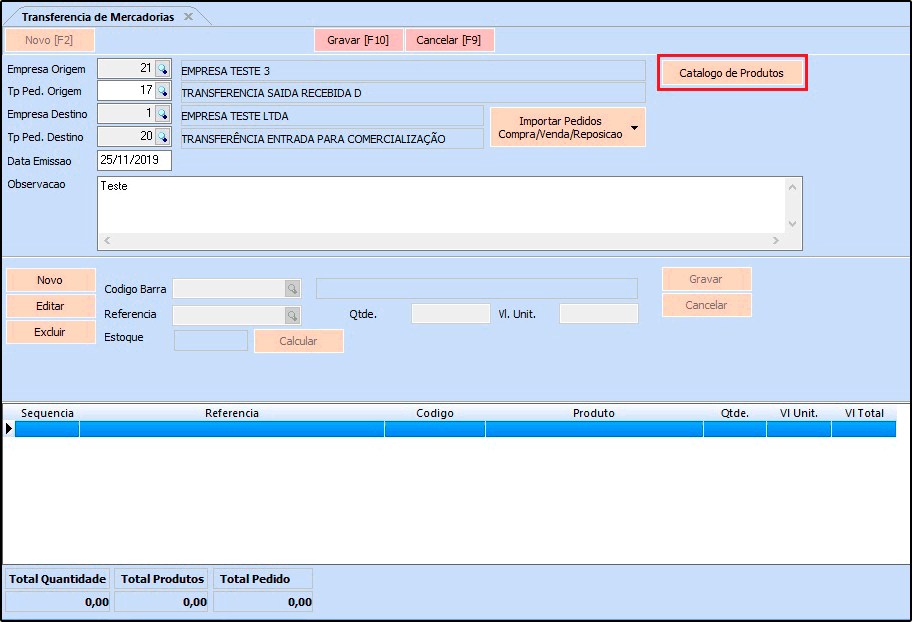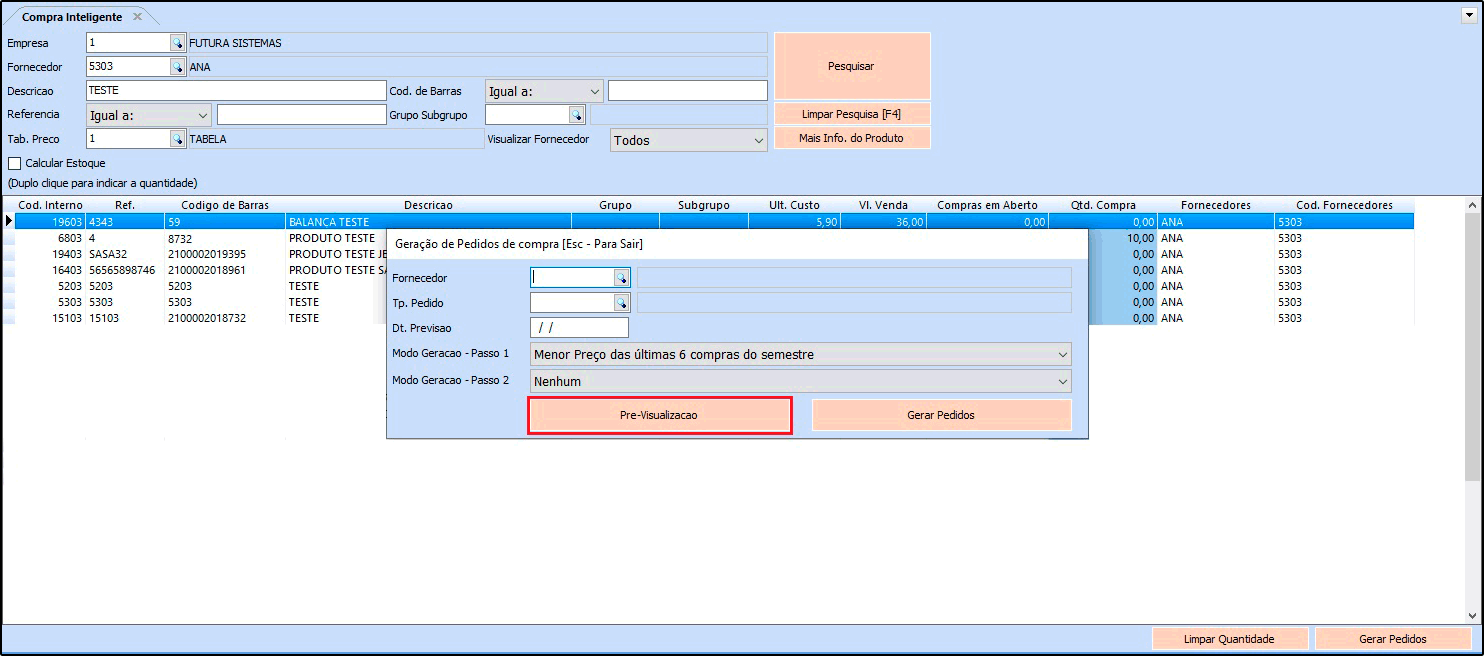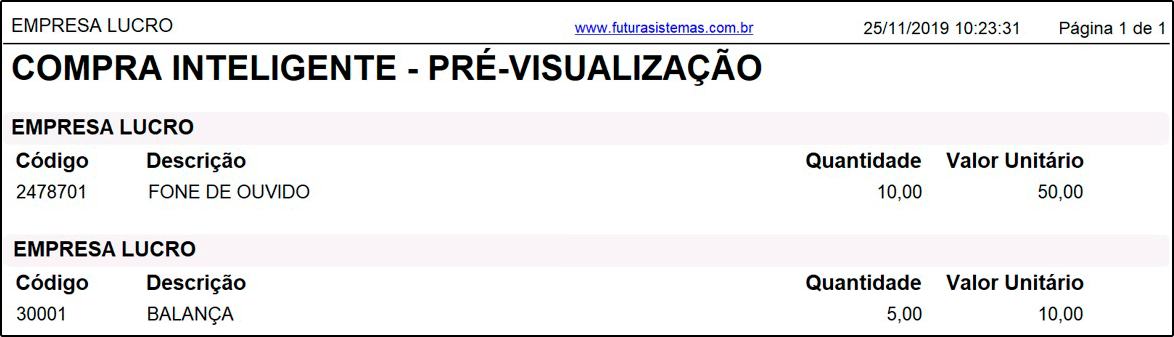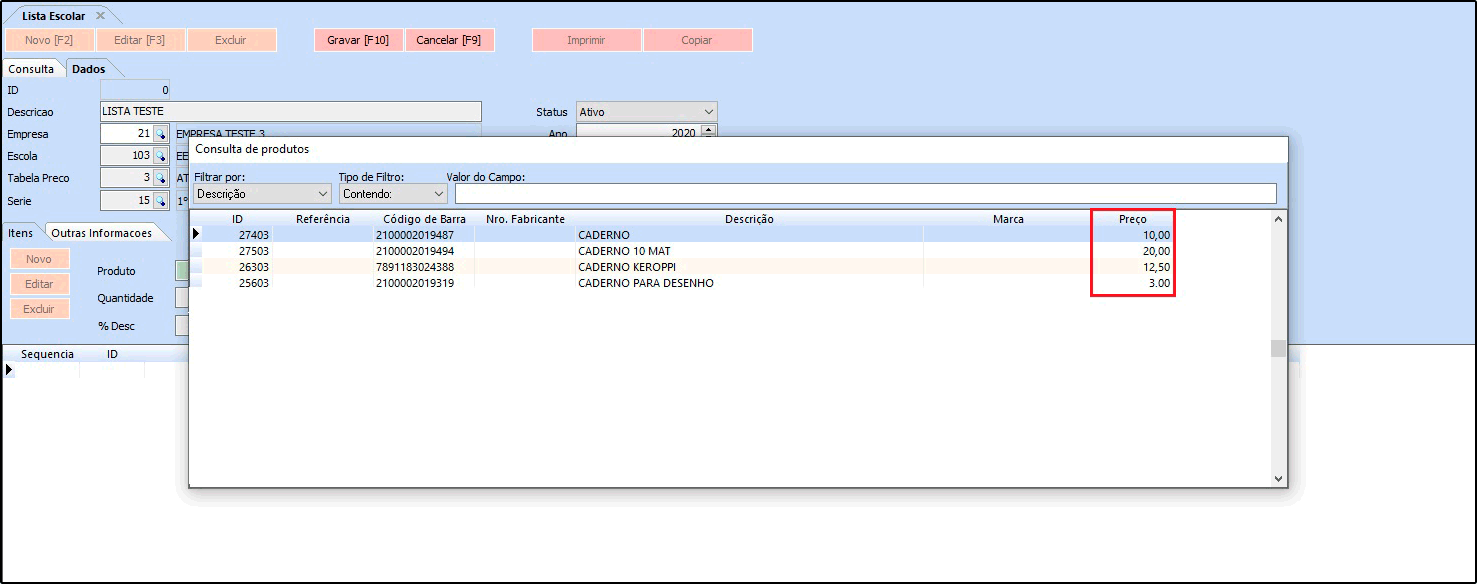1 – Novo botão para adicionar Catalogo de Produtos
Caminho: Estoque > Transferência/Remessa (Matriz/Filial/Deposito)
Nesta versão foi desenvolvido um novo botão denominado como Catálogo de Produtos, que ao clicar irá abrir todos os produtos e será possível digitar a quantidade de cada um para inserir na transferência.
Ao preencher a quantidade dos produtos os mesmos ficarão com o painel de outra cor e ao clicar sobre a imagem a mesma será ampliada na tela, conforme exemplo abaixo:
2 – Nova opção de Pré Visualização na tela de Compra Inteligente
Caminho: Estoque > Compra Inteligente
Nesta versão foi desenvolvido uma nova opção para realizar a pré-visualização dos itens que serão comprados antes de finalizar.
Ao clicar em gerar pedido, irá aparecer a tela para o usuário escolher a pré-visualização ou geração. Na pré-visualização será gerado um relatório com os produtos por fornecedor, conforme exemplo abaixo:
3 – Novo parâmetro para ordenação dos itens da Lista Escolar
Caminho: Configurações > Parâmetros > Aba Geral
Foi desenvolvido um novo campo nos parâmetros para configurar a ordenação dos itens da lista escolar por ondem Alfabética da descrição ou por Sequência, conforme exemplo abaixo:
4 – Novo campo de valores no Grid
Caminho: Vendas > Lista Escolar/Vendas/Casamento
Agora ao inserir os itens na lista irá aparecer no grid os valores dos produtos de acordo com a tabela de preço de cada um deles, conforme exemplo abaixo:
Lembrando que esta função foi adicionada em todas as listas.
5 – Envio de Boletos por E-mail
Caminho: Fiscal > NF-e Cadastro > NF-e Digitação
Nesta versão ao realizar a emissão de uma nota fiscal o sistema irá verificar se existe parcelas de boleto geradas para a nota emitida e será enviado automaticamente os boletos para o e-mail do cliente juntamente com o XML e PDF da nota.
Na tela do envio de XML por e-mail no caminho Fiscal > NF-e Eventos > XML- Envio por E-mail irá funcionar da mesma forma, porém a opção de envio precisa estar como E-mail do Cliente.